Como gravar chamadas do Google Hangouts - um guia completo que você deve conhecer
Como gravar vídeo e áudio do Google Hangouts? Se você está trabalhando em casa agora, pode se distrair por causa de seus assuntos familiares. Deve ser importante gravar tudo em seu computador. O artigo compartilha 6 métodos fáceis para gravar a tela do Google Hangouts no Windows, Mac, Android e iOS. Basta saber mais detalhes sobre os processos e escolher o desejado de acordo com sua necessidade.
Lista de guias
Os métodos definitivos para gravar chamadas do Google Hangouts 2 métodos gratuitos para gravar Hangouts do Google no Win/Mac 3 gravadores de videochamada Hangouts para Android e iOS Perguntas frequentes sobre como gravar Hangouts do GoogleOs métodos definitivos para gravar chamadas do Google Hangouts
Se você precisa capturar chamadas do Google Hangouts em seu computador ou espelhar a tela do seu smartphone, AnyRec Screen Recorder é um gravador de tela tudo-em-um com 7 modos diferentes. Ele permite que você capture os arquivos de vídeo e áudio do seu computador e smartphone. Além disso, você também pode ajustar a qualidade do vídeo, adicionar anotações e editar a gravação.

Capture as chamadas do Google Hangouts em seu computador ou smartphone.
Grave os vídeos, arquivos de áudio e webcam secretamente sem notificação.
Adicione anotações, formas, marcas d'água, textos explicativos e mais elementos.
Edite a gravação, corte as partes desejadas ou compartilhe com sites de mídia social.
Download seguro
Download seguro
Passo 1.Depois de instalar o AnyRec Screen Recorder, você pode iniciar o programa em seu computador e clicar no botão "Video Recorder" para gravar Google Hangouts. Quando precisar capturar o vídeo com áudio do seu smartphone, você pode clicar no botão “Telefone” no menu esquerdo.

Passo 2.Clique no botão “Personalizado” para selecionar a área de gravação desejada. Clique no botão “Som do Sistema” e no botão “Microfone” para gravar arquivos de áudio de diferentes recursos. Além disso, você também pode clicar no botão "Webcam" para gravar chamadas do FaceTime aos vídeos do Google Hangouts.

Etapa 3.Ao iniciar a videoconferência, você pode clicar no botão "REC" para gravar vídeo e áudio do Google Hangouts. Durante o processo de gravação, você pode adicionar anotações, marcas d'água, textos explicativos, formas e mais outros elementos à gravação. Clique no botão "Câmera" para tirar uma foto.
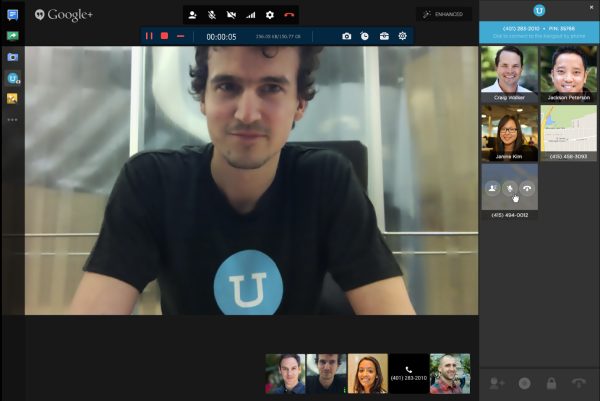
Passo 4.Você pode clicar no botão "Parar" quando terminar a conferência. Ele permite cortar a parte desejada, tirar fotos para as gravações e ajustar o volume do áudio antes de clicar no botão "Salvar". Depois disso, você pode salvar os arquivos em seu computador ou compartilhá-los em sites de mídia social.

Download seguro
Download seguro
2 métodos gratuitos para gravar Hangouts do Google no Win/Mac
Método 1: Como gravar o Google Hangouts por meio do G Suite
O Google tem o recurso de gravação integrado Google Meet, que permite gravar reuniões do Google Hangouts. Ele pode gravar diretamente as sessões on-line do Google Hangouts. Mas enviará uma notificação aos outros participantes.
Passo 1.Ao entrar na sessão do Google Hangouts, você pode clicar no botão "Mais" no canto inferior direito da tela da reunião. Depois disso, você pode clicar no botão “Gravar Reunião” para capturar o vídeo desejado.
Passo 2.Há um pop-up Pedir consentimento mensagem. Todos os participantes também serão notificados quando você iniciar a gravação. Depois de capturar o vídeo e o áudio do Google Hangouts, você pode clicar no botão "Parar gravação".
Etapa 3.Ele irá gerar o vídeo gravado do Google Hangouts automaticamente. Depois disso, você pode ir para a pasta Meet Recordings para visualizar os arquivos. Além disso, um e-mail será enviado a todos os participantes.
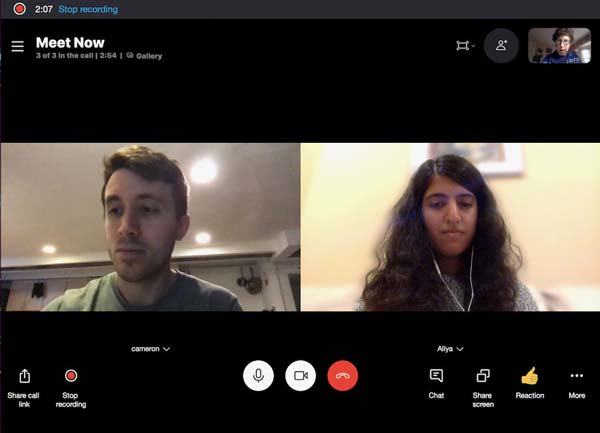
Leitura adicional
Método 2: Como gravar vídeo e áudio do Google Hangouts online
Se você precisa apenas gravar um vídeo simples do Google Hangouts, Screencast-O-Matic é um gravador de tela on-line gratuito que permite capturar as videochamadas do Google Hangout em apenas 15 minutos. Se você quiser gravar chamadas online com mais de 15 minutos, você pode usar AnyRec Free Online Screen Recorder para capturar Google Hangouts para MP4 sem limite de tempo.
Passo 1.Vá para o Screencast-O-Matic a partir de qualquer navegador da web, você pode clicar no botão "Iniciar gravador de tela" para baixar o instalador para gravar Google Hangouts online.
Passo 2.Depois de iniciar o gravador de tela, você pode clicar no botão "Tela" que permite gravar vídeos do Google Hangouts dentro do quadro de gravação da tela.
Etapa 3.Clique no botão "REC" para gravar os arquivos desejados. Depois de capturar os arquivos desejados, você pode salvar a gravação ou até mesmo editar os arquivos antes de compartilhar o vídeo em sites de mídia social.
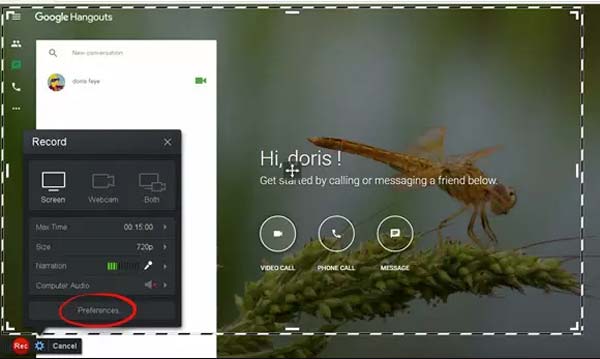
Leitura adicional
3 gravadores de videochamada Hangouts para Android e iOS
Método 1: Gravador de tela AZ – Gravador de Hangouts do Google para Android
Gravador de tela AZ é um gravador de chamadas de vídeo do Hangouts popular para Android, que permite capturar vídeos com áudio interno e áudio externo. Além disso, você pode importar vídeos existentes.
Recursos:
1. Exiba seu rosto no Hangouts em uma pequena janela para sua reação.
2. Apare a parte desejada da gravação com recursos básicos de edição de vídeo.
3. Compartilhe o vídeo gravado do Hangouts no Instagram, Facebook e muito mais.
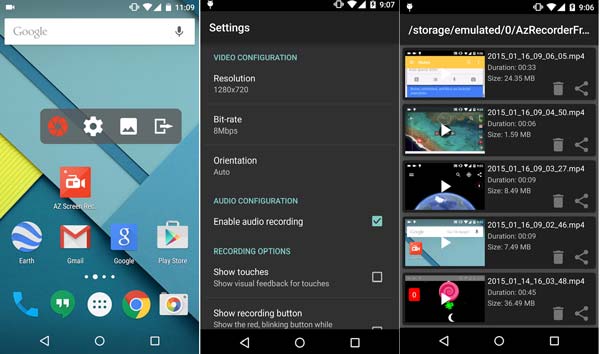
Método 2: Grave! – Gravador de Hangouts do Google para iOS
Grave isto! é mais do que um gravador do Google Hangouts para iPhone e iPad, mas também um aplicativo gravador de voz para capturar apenas os sons. Ele permite que você inicie a gravação da tela com um simples toque rapidamente.
Recursos
1. Adicione arquivos de voz e reação da webcam à gravação com alta qualidade.
2. Personalize a forma de reação, posição, tamanho e outros elementos facilmente.
3. Aplique os filtros de vídeo, cortar o vídeoe ajuste a velocidade de reprodução.
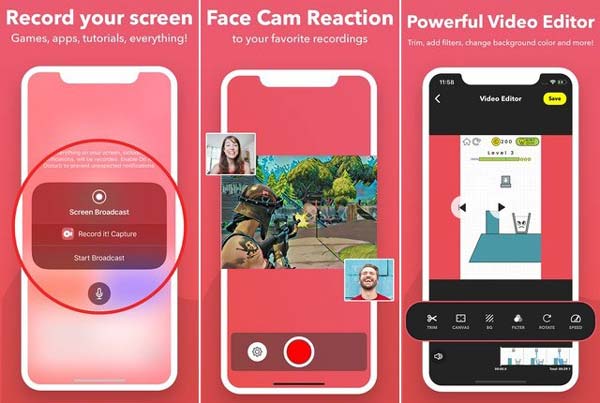
Método 3: Captura TechSmith – Gravador de Hangouts do Google para IOS
Captura TechSmith é um dos melhores gravadores gratuitos do Google Hangouts para Android e iOS que vêm com uma biblioteca de mídia. Você pode gravar reuniões online e compartilhe a gravação com o Camtasia ou Snagit pela conexão com a Internet.
Recursos
1. Importe vídeos de tela gravados pela gravação de tela padrão do iOS.
2. Mantenha todas as suas gravações de tela organizadas na biblioteca de mídia.
3. Grave um ou mais videoclipes em tela cheia com APIs de gravação global.
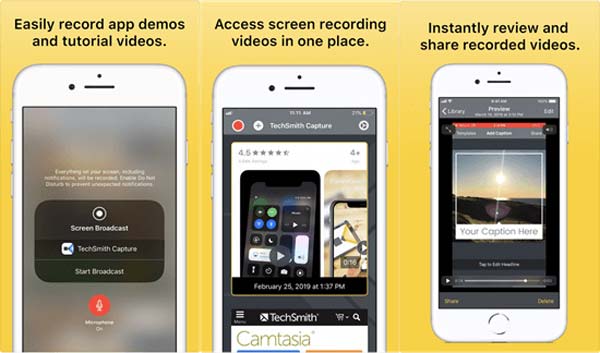
Perguntas frequentes sobre como gravar Hangouts do Google
-
É possível silenciar os microfones no Google Hangouts?
sim. Para gravar vídeo e áudio do Google Hangouts apenas para você, basta silenciar os microfones de todos os participantes. Vá para o ícone dos participantes, passe o mouse sobre o ícone de volume e clique na opção Silenciar. Depois disso, você pode iniciar o processo de gravação.
-
Posso gravar vídeos do Google Hangouts com arquivos de áudio em 4K?
sim. Mas não é recomendado. Ao usar alguns aplicativos de gravador de vídeo de alta qualidade, você pode ajustar a qualidade de vídeo mais alta para o Google Hangouts de acordo. Verifique se você tem espaço de armazenamento suficiente e uma conexão estável com a Internet para gravar o Google Hangouts.
-
É possível gravar áudio do Google Hangouts apenas via G-Suite?
Não. O G-suite só permite gravar um vídeo do Google Hangouts com o arquivo de áudio ou até mesmo fazer o download do arquivo para o seu computador. Mas você não pode capturar apenas os arquivos de áudio. Em vez disso, você deve escolher um gravador de tela profissional para capturar os arquivos de áudio do Google Hangouts.
Conclusão
Quando você deseja gravar um vídeo do Google Hangouts com áudio, pode aprender mais sobre os 6 métodos do artigo. Os aplicativos de gravador de tela em dispositivos Android ou iOS ou até mesmo os gravadores de tela online podem capturar vídeos curtos. Para obter os vídeos com alta qualidade, AnyRec Screen Recorder é o gravador versátil do Google Hangouts que você deve experimentar.
Download seguro
Download seguro
 Captura de tela no Snapchat sem que o remetente saiba
Captura de tela no Snapchat sem que o remetente saiba